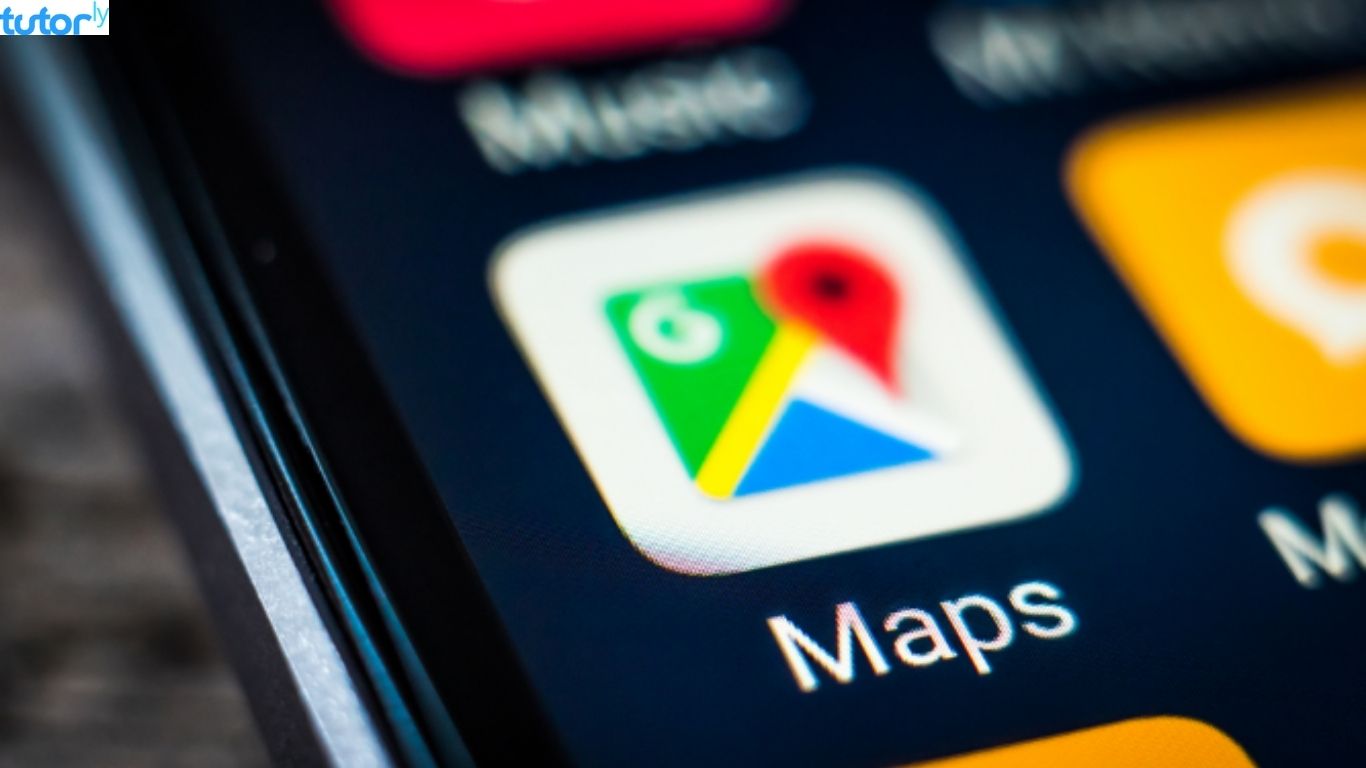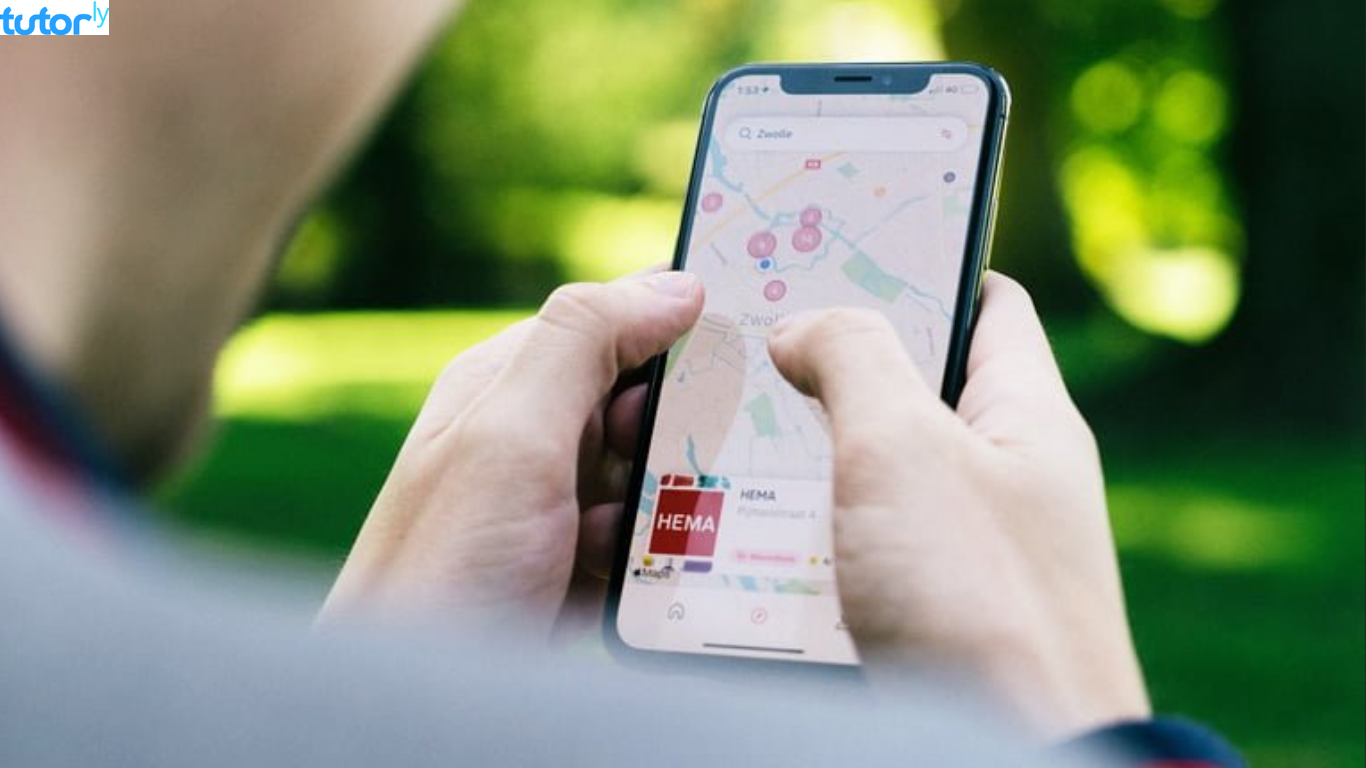Google Maps memang jadi aplikasi yang sangat membantu kita dalam mencari lokasi, jalan, atau tempat-tempat menarik lainnya. Namun, ada kalanya kita mengunggah foto di Google Maps, dan mungkin kamu ingin menghapusnya kembali. Mungkin fotonya kurang bagus, atau mungkin kamu merasa tidak nyaman fotomu muncul di Google Maps.
Nah, pertanyaannya sekarang, gimana sih cara menghapus foto di Google Maps lewat HP? Jangan khawatir! Kamu datang ke tempat yang tepat, karena di artikel ini, aku akan memberikan tutorial lengkap dan mudah dipahami tentang cara menghapus foto yang ada di Google Maps melalui HP.
Jadi, yuk kita simak caranya!
Kenapa Perlu Menghapus Foto di Google Maps?
Sebelum kita masuk ke langkah-langkahnya, kamu pasti bertanya-tanya, “Kenapa sih aku perlu menghapus foto di Google Maps?” Nah, ada beberapa alasan kenapa orang memilih untuk menghapus foto yang sudah mereka unggah di Google Maps. Berikut beberapa alasan yang mungkin relevan denganmu:
- Kualitas Foto Kurang Bagus
Mungkin foto yang kamu upload di Google Maps tidak sesuai ekspektasi. Bisa jadi terlalu buram, kurang terang, atau tidak menggambarkan tempat tersebut dengan baik. Menghapusnya bisa menjadi pilihan yang bijak. - Kamu Tidak Ingin Foto Pribadi Ada di Publik
Bisa jadi foto tersebut terlalu pribadi, dan kamu merasa tidak nyaman bila orang lain melihatnya. Menghapusnya di Google Maps lewat HP adalah solusi yang tepat. - Foto Mengandung Informasi yang Salah
Mungkin kamu keliru dalam meng-upload foto yang tidak sesuai dengan tempat atau lokasi yang sebenarnya. Dengan menghapusnya, kamu bisa mengganti dengan foto yang lebih relevan.
Setelah tahu alasan-alasan di atas, pasti kamu makin yakin untuk tahu cara menghapus foto di Google Maps lewat HP, kan? Yuk, lanjut ke tutorial berikut!
Langkah-Langkah Cara Menghapus Foto di Google Maps Lewat HP
Sekarang, kita akan masuk ke tutorial praktis tentang cara menghapus foto di Google Maps lewat HP. Ikuti langkah-langkah berikut dengan cermat dan kamu akan bisa melakukannya dengan mudah!
Langkah 1: Buka Aplikasi Google Maps di HP Kamu
Pertama, tentu saja kamu harus membuka aplikasi Google Maps yang sudah terpasang di HP kamu. Pastikan aplikasi tersebut sudah ter-update ke versi terbaru, supaya kamu tidak menemui masalah teknis saat mengikuti langkah-langkah ini.
Langkah 2: Akses Profil Google Maps Kamu
Setelah aplikasi terbuka, cari ikon profil kamu di pojok kanan atas layar (biasanya berbentuk lingkaran dengan gambar profil kamu atau inisial). Ketuk ikon tersebut, lalu pilih “Your Contributions” atau “Kontribusimu” dari menu yang muncul.
Langkah 3: Pilih Foto yang Ingin Dihapus
Setelah masuk ke bagian Kontribusimu, kamu akan melihat beberapa tab seperti review, foto, dan lainnya. Pilih tab Foto untuk melihat foto-foto yang sudah kamu upload di Google Maps.
Pilih foto yang ingin kamu hapus. Ketuk foto tersebut untuk membukanya secara lebih detail.
Langkah 4: Hapus Foto
Di halaman foto yang ingin dihapus, cari ikon tiga titik vertikal (menu lainnya) di pojok kanan atas. Ketuk ikon tersebut, kemudian pilih “Hapus Foto” dari menu yang muncul. Setelah itu, kamu akan diminta untuk mengonfirmasi bahwa kamu benar-benar ingin menghapus foto tersebut.
Tekan “Hapus” dan foto tersebut akan segera hilang dari Google Maps.
Langkah 5: Selesai! Foto Berhasil Dihapus
Setelah kamu mengonfirmasi penghapusan, foto akan langsung hilang dari Google Maps. Kamu bisa memeriksa kembali untuk memastikan foto tersebut sudah tidak ada di tempatnya. Mudah, kan?
Tips dan Trik Mengelola Foto di Google Maps
Selain menghapus foto, ada beberapa tips dan trik yang bisa kamu coba untuk mengelola foto-foto di Google Maps, di antaranya:
- Gunakan Foto Berkualitas Tinggi
Jika kamu ingin upload foto di Google Maps, pastikan foto tersebut memiliki kualitas yang bagus. Foto dengan pencahayaan yang baik dan komposisi yang tepat akan membantu orang lain lebih memahami lokasi yang kamu tunjukkan. - Tag Lokasi yang Tepat
Saat mengupload foto, pastikan kamu memilih lokasi yang benar. Jangan sampai fotonya terposting di tempat yang salah. - Update Foto Secara Berkala
Jika ada perubahan di tempat yang kamu foto, seperti renovasi atau perubahan lainnya, pastikan untuk mengupload foto terbaru agar orang lain mendapatkan informasi yang up-to-date.
Apa yang Harus Dilakukan Jika Foto Tidak Bisa Dihapus?
Kadang-kadang, kamu mungkin mengalami kesulitan saat mencoba menghapus foto di Google Maps. Misalnya, tombol “Hapus Foto” tidak muncul atau kamu tidak bisa mengakses foto tersebut. Ada beberapa langkah yang bisa kamu coba:
- Periksa Koneksi Internet
Pastikan koneksi internet kamu stabil. Terkadang masalah koneksi bisa menyebabkan Google Maps tidak memuat atau tidak memberikan opsi penghapusan. - Coba Gunakan Akun Google Lain
Jika kamu memiliki beberapa akun Google, pastikan kamu menggunakan akun yang tepat. Foto-foto yang kamu upload akan terhubung dengan akun Google tertentu. - Laporkan Foto yang Tidak Bisa Dihapus
Jika foto tetap tidak bisa dihapus, kamu bisa melaporkan foto tersebut ke Google melalui opsi Laporkan Foto. Ini akan membuat foto tersebut ditinjau oleh tim Google untuk memastikan bahwa itu melanggar kebijakan.
Kesimpulan
Menghapus foto di Google Maps lewat HP ternyata sangat mudah, kan? Dengan mengikuti langkah-langkah yang sudah aku jelaskan tadi, kamu bisa mengelola foto-foto yang sudah kamu unggah dengan lebih baik. Jangan lupa untuk selalu memilih foto yang berkualitas dan relevan dengan lokasi yang kamu tuju, supaya pengalaman pengguna di Google Maps semakin baik!
Jadi, kalau kamu merasa foto yang kamu unggah tidak sesuai atau kamu ingin menghapusnya, kini kamu tahu cara menghapus foto di Google Maps lewat HP dengan cepat dan mudah. Yuk, coba sekarang juga!
Artikel ini sudah membahas lengkap bagaimana sih cara menghapus foto di Google Maps lewat HP, beserta tips untuk mengelola foto-foto di Google Maps secara efektif. Jangan lupa untuk berbagi tutorial ini dengan teman-teman kamu yang mungkin juga membutuhkan informasi ini.